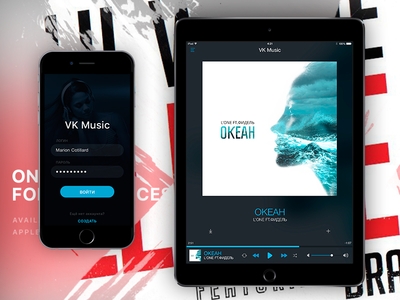Ні для каго не сакрэт, што праграма Microsoft Excel з'яўляецца самым функцыянальным і зручным дадаткам для працы з табліцамі. Безумоўна, табліцы значна прасцей рабіць менавіта ў Эксэля, чым у прызначаным для іншых мэтаў Ворд. Але, часам зробленую ў гэтым таблічным рэдактары табліцу, трэба перанесці ў тэкставы дакумент. Давайце разбярэмся, як перанесці табліцу з Microsoft Excel ў праграму Word.
простае капіраванне
Самы просты спосаб пераносу табліцы іх адной праграмы карпарацыі Microsoft у іншую - гэта проста яе скапіяваць і ўставіць.
Такім чынам, адкрываем табліцу ў праграме Microsoft Excel, і вылучаем яе цалкам. Пасля гэтага, выклікаем, кантэкстнае меню правай кнопкай мышы, і выбіраем пункт "Капіяваць". Можна таксама на стужцы націснуць кнопку пад такой жа назвай. Як альтэрнатыўны варыянт, можна проста набраць на клавіятуры спалучэнне клавіш Ctrl + C.

Пасля таго, як табліца скапіяваная, адкрываем праграму Microsoft Word. Гэта можа быць як зусім пусты дакумент, так і дакумент з ужо набраных тэкстам, куды варта ўставіць табліцу. Выбіраем месца для ўстаўкі, клікаем правай кнопкай мышы па месцы, куды збіраемся ўставіць табліцу. У якое з'явілася кантэкстным меню, выбіраем пункт у параметрах ўстаўкі "Захаваць зыходнае фарматаванне". Але, як і пры капіяванні, ўстаўку можна вырабіць, націснуўшы на адпаведную кнопку на стужцы. Гэтая кнопка мае назву "Уставіць", і размешчана ў самым пачатку стужкі. Таксама, ёсць спосаб ўставіць з буфера абмену табліцу, проста набраўшы спалучэнне клавіш на клавіятуры Ctrl + V, а яшчэ лепш - Shift + Insert.

Недахопам дадзенага спосабу з'яўляецца тое, што калі табліца занадта шырокая, то яна можа не ўпісацца ў межы ліста. Таму, гэты спосаб прыдатны толькі для падыходных па памеры табліц. У той жа час, гэты варыянт добры тым, што табліцу можна працягваць свабодна рэдагаваць як заўгодна, і ўносіць у яе змены, нават пасля ўстаўкі ў вордаўскія дакумент.

Капіяванне з дапамогай адмысловай ўстаўкі
Яшчэ адным спосабам, з дапамогай якога можна перанесці табліцу з праграмы Microsoft Excel ў Word, з'яўляецца спецыяльная ўстаўка.
Адкрываем табліцу ў праграме Microsoft Excel, і які капіюецца яе адным з тых спосабаў, якія былі пазначаны ў папярэднім варыянце пераносу: праз кантэкстнае меню, праз кнопку на стужцы, ці шляхам націску камбінацыі клавіш на клавіятуры Ctrl + C.
Затым, адкрываем вордаўскія дакумент у праграме Microsoft Word. Выбіраем месца, дзе трэба ўставіць табліцу. Потым, ціснем на значок выпадальнага спісу пад кнопкай "Уставіць" на стужцы. У выпадальным меню выбіраем пункт "Спецыяльная ўстаўка".

Адкрываецца акно спецыяльнай ўстаўкі. Перастаўляць перамыкач у становішча "Звязаць", а з прапанаваных варыянтаў ўстаўкі выбіраем пункт "Ліст Microsoft Excel (аб'ект)". Ціснем на кнопку "OK".

Пасля гэтага, табліца ўстаўляецца ў дакумент Microsoft Word, як малюнак. Гэты спосаб добры тым, што нават калі табліца шырокая, яна сціскаецца да памеру старонкі. Да мінусаў дадзенага спосабу адносіцца тое, што ў ворд рэдагаваць табліцу не атрымаецца, так як яна ўстаўлена як малюнак.

Устаўка з файла
Трэці спосаб наогул не прадугледжвае адкрыцця файла ў праграме Microsoft Excel. Адразу запускаем Word. Перш за ўсё, трэба перайсці ва ўкладку "Устаўка". На стужцы ў блоку інструментаў "Тэкст", клікаем па кнопцы "Аб'ект".

Адкрываецца акно "Устаўка аб'екта". Пераходзім ва ўкладку "Стварэнне з фала", і ціснем на кнопку "Агляд".

Адкрываецца акно, дзе трэба знайсці той файл у фармаце Excel, табліцу з якога вы хочаце ўставіць. Пасля таго, як знайшлі файл, клікаем па ім, і ціснем на кнопку "Уставіць".

Пасля гэтага, зноў вяртаемся ў акно "Устаўка аб'екта". Як бачым, адрас патрэбнага файла ўжо занесены ў адпаведную форму. Нам засталося толькі націснуць на кнопку "OK".

Пасля гэтага, табліца адлюстроўваецца ў дакуменце Microsoft Word.

Але, трэба ўлічыць, што, як і ў папярэднім выпадку, табліца ўстаўляецца, як малюнак. Акрамя таго, у адрозненне ад вышэйапісаных варыянтаў, усё змесціва файла ўстаўляецца цалкам. Няма магчымасці выдзялення канкрэтнай табліцы або дыяпазону. Таму, калі ў файле Excel ёсць нешта такое, акрамя табліцы, што вы не хочаце бачыць пасля пераносу ў вордаўскія фармат, трэба гэтыя элементы падкарэктаваць або выдаліць ў дадатку Microsoft Excel, перш, чым пачаць канвертаваць табліцу.
Мы разабралі розныя спосабы пераносу табліцы з файла Excel ў дакумент Word. Як бачым, існуе даволі шмат розных спосабаў, хоць не ўсе з іх зручныя, а іншыя абмежаваныя па магчымасцях. Таму, перш чым выбраць канкрэтны варыянт, трэба вызначыцца, для чаго вам патрэбна перанесеная табліца, ці плануеце вы з ім, падаўшы ўжо ў ворд, і іншыя нюансы. Калі вы жадаеце проста раздрукаваць дакумент з устаўленай табліцай, то для гэтага цалкам спатрэбіцца і ўстаўка ў выглядзе малюнка. Але, калі плануецца змена дадзеных у табліцы ўжо ў вордаўскія дакуменце, то ў такім выпадку, адназначна трэба пераносіць табліцу ў рэдагуемым выглядзе.